Xinput1_3.dll 未找到或丟失:如何修復
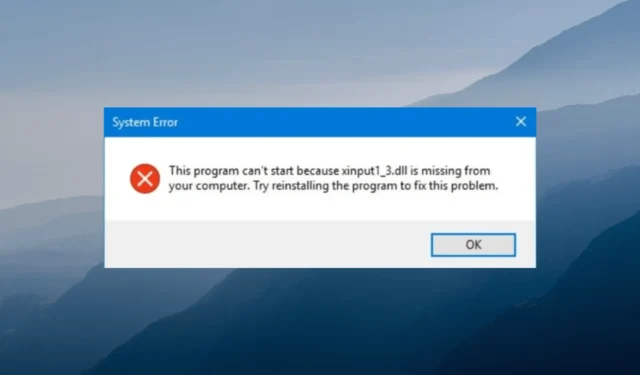
Xinput1_3.dll是一個動態鏈接庫文件,是Microsoft DirectX的一部分。它是運行遊戲和其他圖形軟件所需的系統文件。
是什麼原因導致 xinput1_3.dll not found 錯誤?
DLL 文件丟失可能有多種原因;這裡提到了一些常見的:
- 過時或有故障的應用程序——如果使用 DLL 文件的圖形軟件或遊戲已損壞,您可能會看到此錯誤。您需要重新安裝受影響的應用程序,該應用程序顯示錯誤。
- 損壞的系統文件– 如果系統文件損壞或損壞,可能會導致 DLL 丟失錯誤。運行 SFC 掃描以修復系統文件。
- DirectX 已過時– 當 DirectX 應用程序已過時,您可能會遇到各種問題,包括此錯誤。您需要安裝最新版本的應用程序才能修復它。
- 惡意軟件感染– 病毒感染可能會損壞您的重要文件,從而導致此錯誤。使用防病毒工具運行掃描以修復它。
現在您知道了問題的原因,讓我們看看解決問題的解決方案。
如何修復 xinput1_3.dll 未找到錯誤?
在進行高級故障排除步驟之前,請完成以下初步檢查:
- 有時重新啟動計算機可以解決問題。
- 嘗試重新安裝應用程序並檢查是否安裝了最新版本的 DirectX 。
- 確保沒有掛起的 Windows 更新。
如果這些對您沒有幫助,讓我們檢查下面的修復。
1. 使用 DLL 修復器
手動修復 DLL 文件既費時又復雜,尤其是當您不熟悉計算機時。
從而解決第三方應用與操作系統的衝突,提升性能,防止系統崩潰。
2. 運行 SFC 和 DISM 掃描
- 按Windows 鍵,鍵入cmd,然後單擊以管理員身份運行。
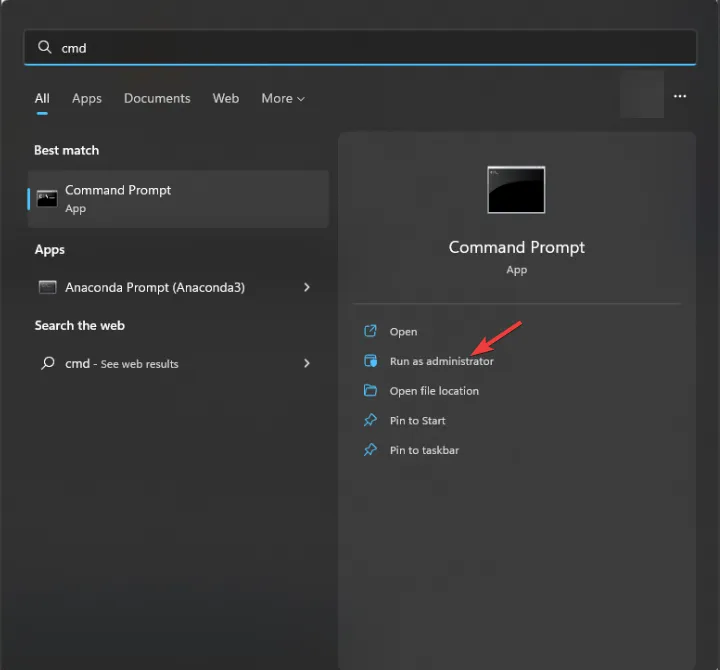
- 複製並粘貼以下命令以修復系統文件,然後按Enter:
sfc/scannow
- 鍵入以下命令以恢復 Windows 操作系統映像並點擊Enter:
Dism /Online /Cleanup-Image /RestoreHealth
- 重新啟動計算機以確認更改。
3.運行惡意軟件掃描
- 按Windows 鍵,鍵入windows security,然後單擊“打開”。

- 轉到病毒和威脅防護,然後單擊掃描選項。
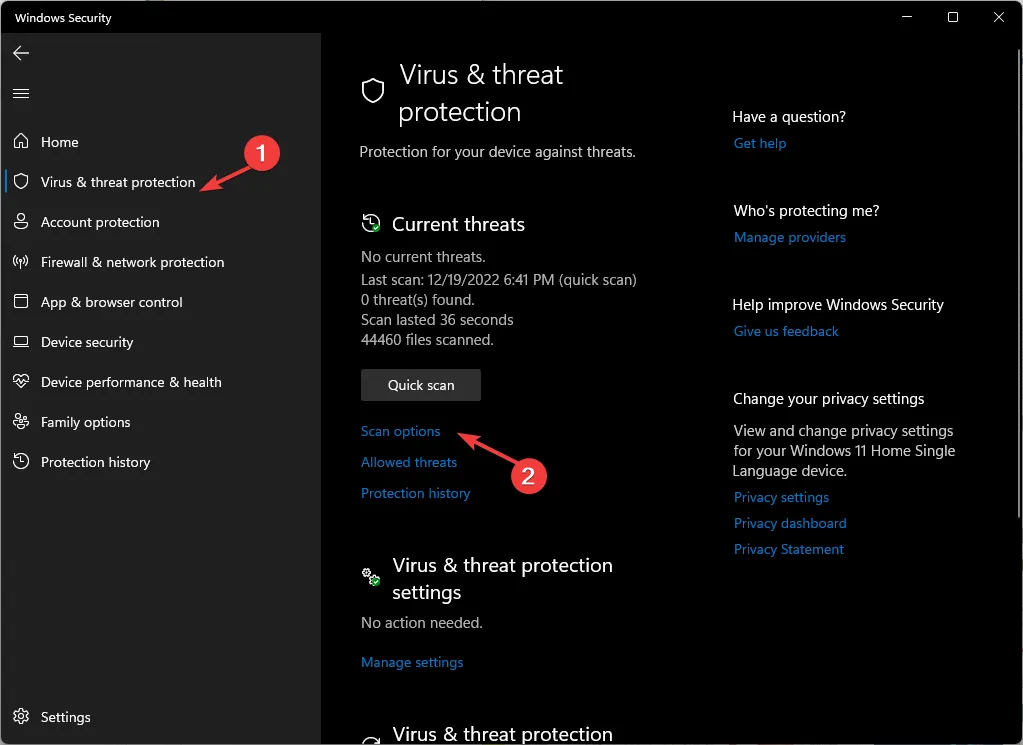
- 選擇全面掃描並單擊立即掃描。
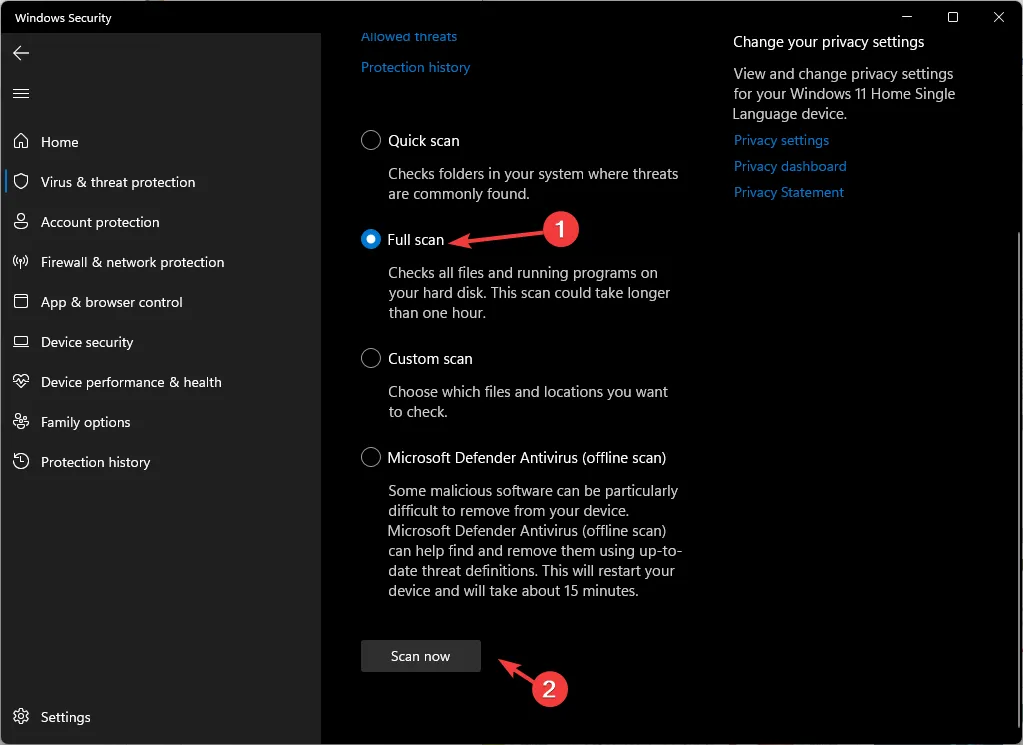
- 該工具將掃描並顯示受感染的文件。刪除它們以解決問題。
4.執行系統還原
- 按Windows 鍵,鍵入控制面板,然後單擊打開。
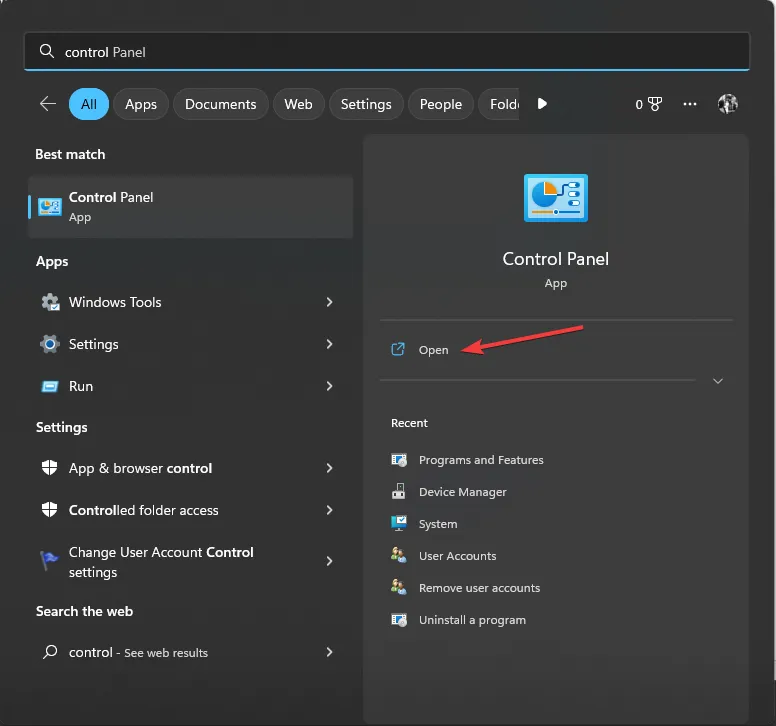
- 選擇View by as Large icons 並單擊Recovery。

- 單擊打開系統還原。
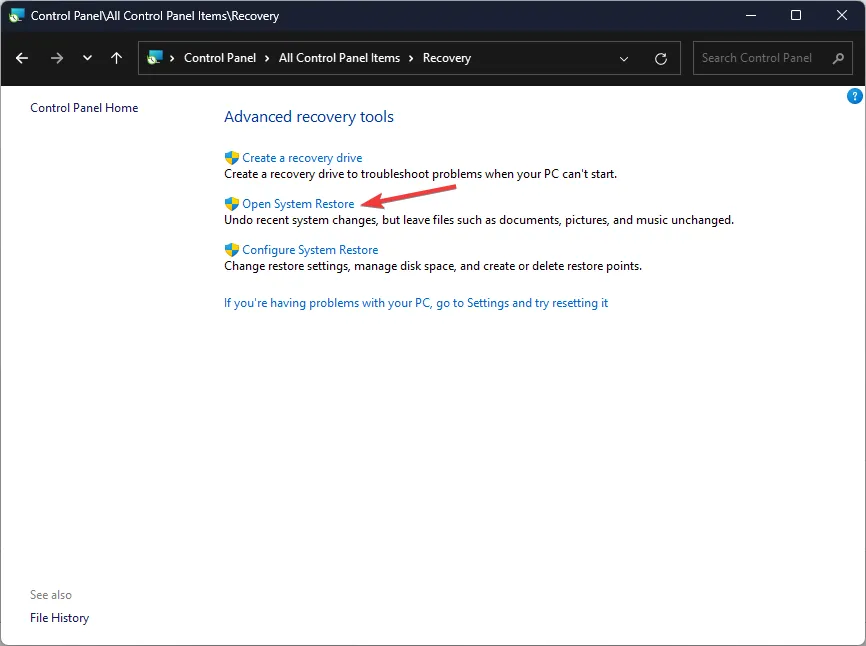
- 選擇選擇不同的還原點,然後單擊下一步。
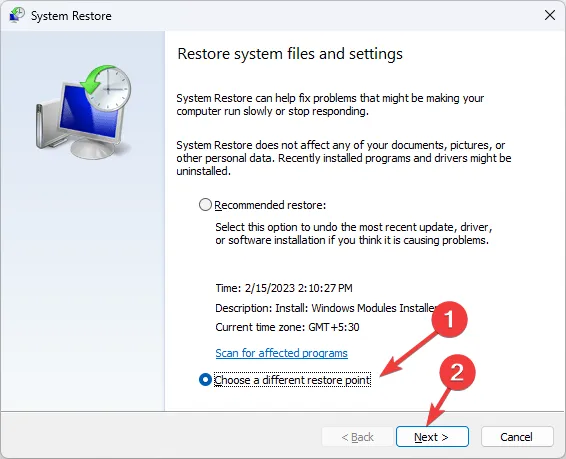
- 現在選擇所需的點並單擊“下一步”。

- 單擊完成以啟動恢復過程。
5.手動下載DLL
- 進入DLL-FILES網站,搜索 xinput1_3.dll,選擇合適的選項,然後點擊下載。

- 打開下載好的文件夾,複製。從中提取dll文件。
- 現在導航到此路徑並粘貼文件:
C:\Windows\System32 - 重新啟動您的 PC 以使更改生效。
如果您遇到Windows 11 上缺少 DLL 文件的問題,我們建議您參考我們的信息性文章,該文章提供了解決此常見問題的解決方案。
因此,這些是修復 xinput1_3.dll 丟失問題的方法。如果您有任何問題或建議,請隨時在下面的評論部分提及。



發佈留言